Si vous êtes fan de Diablo 2 et de types de jeux similaires, vous avez probablement entendu parler de Path of Exile.
Bien que Path of Exile soit un excellent jeu, il a été signalé qu'il présentait certains problèmes. Par conséquent, voyons comment les résoudre facilement sous Windows 10.
Comment résoudre les problèmes courants de Path of Exiles?
Résoudre facilement le crash de Path of Exile
1. Mettez à jour les pilotes de votre carte graphique

Parfois, Path of Exile plantera et vous donnera un Impossible de rendre l'eau Message d'erreur. Ceci est généralement causé par votre carte graphique car elle ne prend pas en charge certaines technologies requises par le jeu.
Afin de résoudre quelque peu ce problème, il est conseillé de télécharger et d'installer les derniers pilotes pour votre carte graphique.
Un moyen rapide de le faire consiste à utiliser un programme de mise à jour de pilote tiers, et l'un des meilleurs qui existe est un outil logiciel appelé DriverFix.
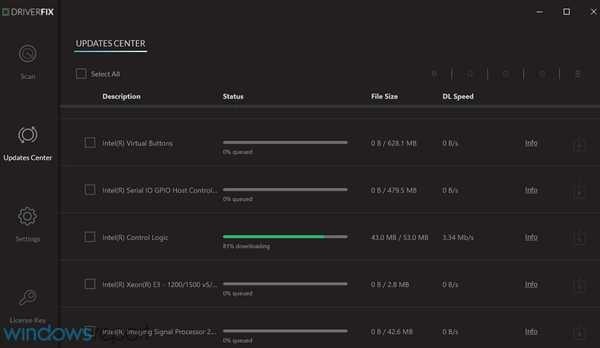
Ce programme est incroyablement facile à utiliser, portable, et tout ce que vous avez à faire est simplement de le lancer, de le laisser analyser votre PC et il s'occupera du reste..
Plus encore, il ne met pas seulement à jour les pilotes plus anciens, il analyse également votre système et compare vos pilotes avec ses bases de données intégrées afin de trouver et de réparer les pilotes cassés ou manquants..
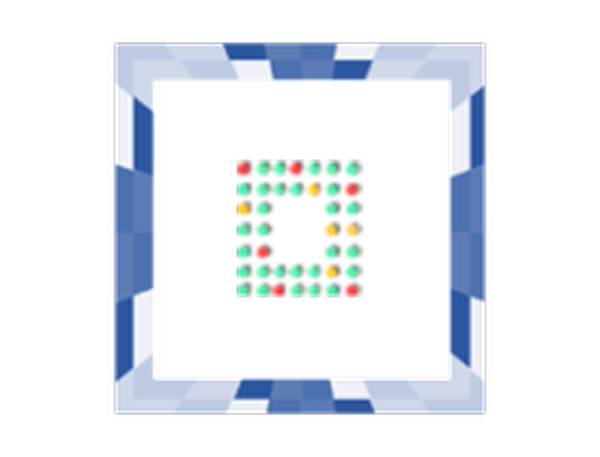
DriverFix
Mettez à jour vos pilotes graphiques avec la dernière version et jouez enfin à PoE! DriverFix rend tout possible! Essai gratuit Télécharger ici2. Exécuter la vérification du pack / vérifier l'intégrité du cache du jeu
- Accédez au répertoire d'installation de Path of Exile. Par défaut, il devrait être:
C: \ Program Files \ Grinding Gear Games \ Path of Exile.
- Localiser PackCheck.exe, cliquez dessus avec le bouton droit de la souris et choisissez Exécuter en tant qu'administrateur.
- Pack Check effectuera une analyse et remplacera tous les fichiers corrompus. Cela peut prendre un certain temps, vous devez donc être patient.
- Une fois le processus terminé, redémarrez le jeu.
Les utilisateurs ont signalé que Path of Exile se bloque en leur donnant Le protocole est obsolète Message d'erreur. Pour résoudre ce problème, vous devrez peut-être effectuer une vérification du pack.
Si vous possédez la version Steam, vous devez vérifier l'intégrité du cache du jeu. Pour ce faire, procédez comme suit:
- Début Vapeur et localiser Chemin de l'exil dans ta bibliothèque.
- Clic-droit et choisissez Propriétés du menu.
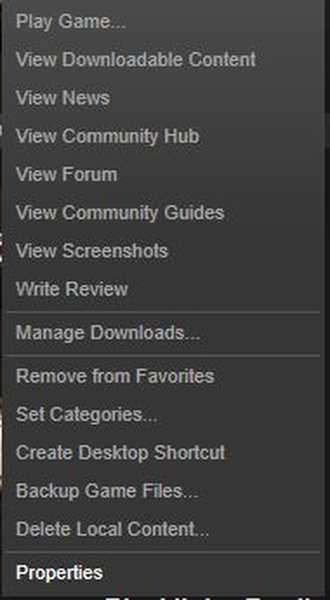
- Aller au Fichiers locaux onglet et cliquez Vérifiez l'intégrité du cache du jeu bouton.
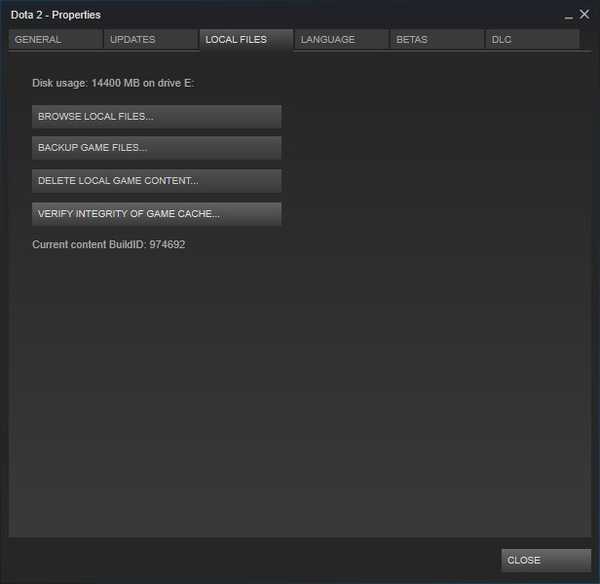
- Ce processus peut prendre un certain temps, vous devrez donc être patient.
- Une fois le processus terminé, essayez à nouveau de lancer le jeu.
Si le problème persiste, vous devrez peut-être réinstaller le jeu pour résoudre ce problème.
3. Basculez votre clavier sur le profil anglais américain / britannique et supprimez les autres profils linguistiques.
- Cliquez sur ENG (cela peut être différent selon la langue que vous utilisez) dans la barre des tâches.
- Choisir Anglais de la liste.
- De plus, vous pouvez basculer rapidement entre les langues en appuyant sur Alt + Maj ou Touche Windows + Espace sur votre clavier.
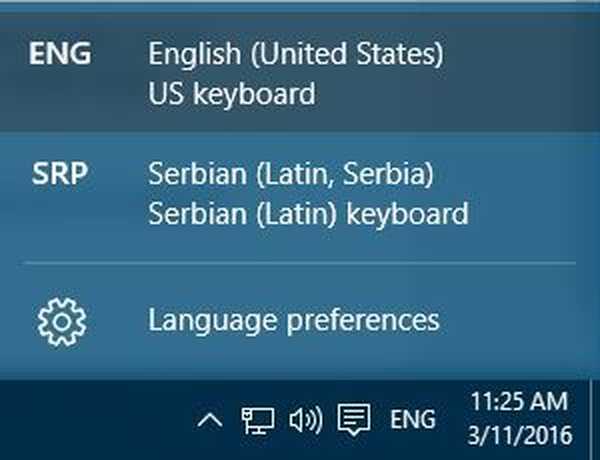
- De plus, vous pouvez basculer rapidement entre les langues en appuyant sur Alt + Maj ou Touche Windows + Espace sur votre clavier.
Si vous utilisez un profil de langue différent sur Windows 10, cela peut entraîner le blocage de Path of Exile GAME, il est donc conseillé de passer au profil de clavier anglais américain / britannique..
Si cela ne résout pas le problème, vous devrez peut-être supprimer temporairement les profils de clavier non anglais. Pour ce faire, procédez comme suit:
- Clique le ENG bouton dans la barre des tâches et choisissez Préférences linguistiques.
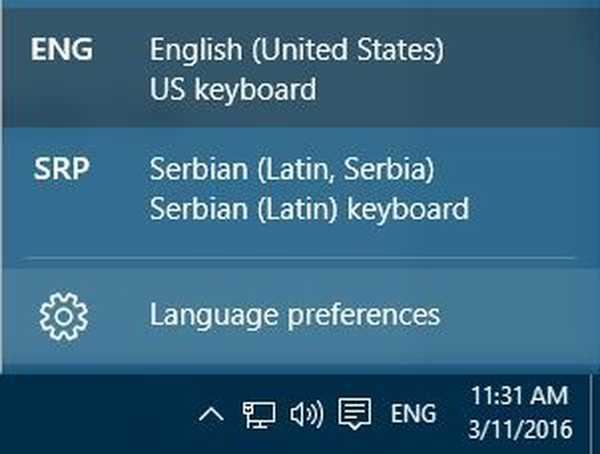
- Heure et langue la fenêtre s'ouvrira. Localisez la langue non anglaise, cliquez dessus et choisissez Retirer.
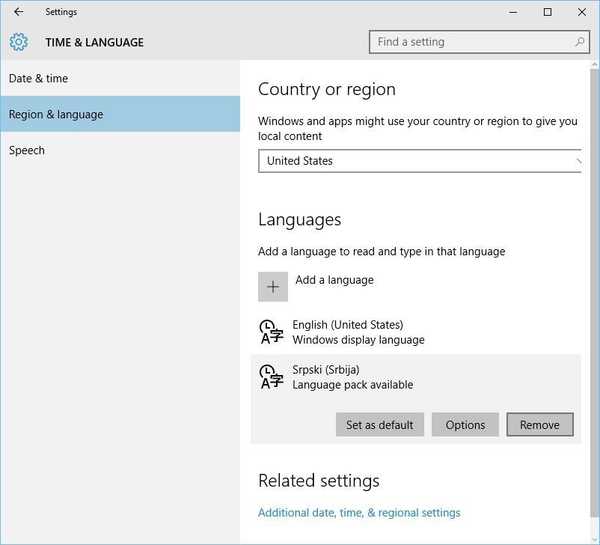
- Répétez ce processus pour tout langues autres que l'anglais.
- Après avoir supprimé toutes les langues autres que l'anglais, vous pouvez les ajouter à nouveau en cliquant sur le bouton Ajouter un bouton de langue.
4. Assurez-vous que vous utilisez la carte graphique dédiée / réinstallez DirectX

Si vous avez à la fois une carte graphique dédiée et intégrée, assurez-vous que vous utilisez votre carte dédiée, sinon Path of Exile pourrait planter.
De plus, si vous avez un production_config.ini déposer dans Documents / Mes jeux / Path of Exile dossier, assurez-vous de le supprimer.
Si le problème persiste, vérifiez si la dernière version de DirectX est installée. Si le problème persiste, vous devrez peut-être réinstaller le jeu.
5. Baisser la qualité de la texture et ajouter le paramètre -gc 2.

- Trouvez le raccourci Path of Exile et faites un clic droit dessus.
- Choisir Propriétés du menu.
- Aller au Raccourci et localisez le Cible section.
- dans le Cible section ajouter -gc 2 après les citations.
- Votre section cible devrait ressembler à ceci:
C: \ Program Files \ Grinding Gear Games \ Path of Exile \ pathofexile.exe ”-gc2
- Rappelez-vous, ne changez rien entre les guillemets, ajoutez simplement -gc2 et enregistrez les modifications.
Les utilisateurs ont signalé que Path of Exile se bloque en leur donnant le EOUTOFMEMORY ou Impossible de mapper le fichier ou Impossible de MapViewOfFile Erreur.
Ce plantage est dû au manque de mémoire RAM, principalement sur les versions 32 bits de Windows. Path of Exile est un jeu exigeant, et pour qu'il fonctionne correctement, vous aurez besoin de 4 Go de RAM ou plus.
Les utilisateurs ont signalé que la réduction La qualité de texture corrige ce problème dans une certaine mesure, mais Path of Exile peut encore planter après un certain temps.
Si le problème persiste, vous pouvez essayer de lancer le jeu avec le paramètre -gc 2.
6. Modifiez le fichier production_config.ini

- Allez à cet endroit:
- Documents / Mes jeux / Path of Exile
- Là-dedans, vous devriez trouver production_config.ini fichier.
- Ouvert production_config.ini déposer avec Bloc-notes.
- Localiser texture_quality = 1 et changez-le en texture_quality = 2.
- sauvegarder les changements.
Comme nous l'avons déjà mentionné, Path of Exile peut se bloquer en raison du paramètre de qualité de texture, et vous pouvez modifier ce paramètre en modifiant le fichier production_config.ini.
Nous devons mentionner qu'en modifiant ce paramètre, il peut être beaucoup plus difficile pour vous de voir certains sorts ennemis, alors gardez cela à l'esprit.
7. Mettez à jour les pilotes de votre carte son

Il a été signalé que Path of Exile se bloque si vous utilisez certaines cartes son telles que Creative, et si vous rencontrez ce problème, vous devriez essayer d'utiliser -logiciel audio paramètre.
Si la -logiciel audio le paramètre ne résout pas ce problème, vous pouvez utiliser -pas de son paramètre à la place. Ce paramètre désactivera tous les sons, mais Path of Exile ne plantera plus.
Nous avons déjà expliqué comment ajouter des paramètres dans Solution 4, alors assurez-vous de le vérifier.
Avant d'ajouter des paramètres, ce serait une bonne idée d'installer les derniers pilotes pour votre carte son, car ce problème peut parfois être résolu en mettant à jour vos pilotes.
Si vous n'avez pas les compétences ou le temps nécessaires pour rechercher les meilleures versions de pilotes, il est préférable de le faire automatiquement.
Nouveaux pilotes pour que votre ordinateur fonctionne correctement car ils sont essentiels pour certaines fonctionnalités de votre système.
Résolvez facilement les problèmes d'installation de Path of Exile
1. Copiez le chemin des répertoires Exile vers un autre emplacement

- Lorsque le message d'erreur apparaît, ne le fermez pas et ne cliquez pas sur OK.
- Passez à votre bureau.
- Vous pouvez utiliser le Touche Windows + D raccourci pour faire ça.
- Vous devriez voir le raccourci Path of Exile sur votre bureau.
- Cliquez dessus pour lancer le téléchargement.
- Une fois le téléchargement terminé, clic-droit le raccourci Path of Exile et dans le menu, choisissez Lieu de fichier ouvert.
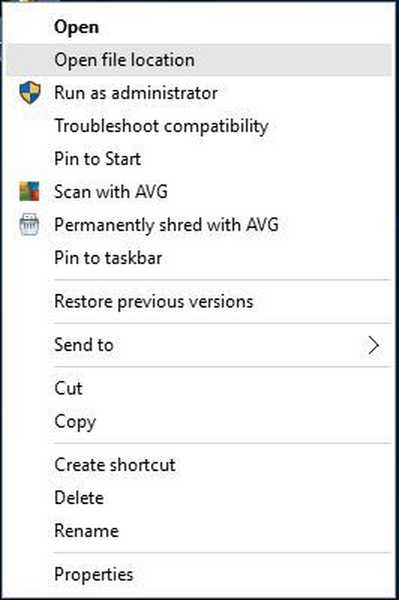
- Vous devez maintenant copier le dossier Grinding Gears vers un autre emplacement sur votre ordinateur.
- presse D'accord dans la fenêtre de message d'erreur pour le fermer.
Les utilisateurs ont signalé qu'ils obtiennent Il y a un problème avec ce package d'installation Windows. Un programme exécuté dans le cadre de l'installation ne s'est pas terminé comme prévu. Contactez votre personnel d'assistance ou le fournisseur de packages message lorsqu'ils essaient d'installer Path of Exile.
Il est important de ne pas appuyer sur D'accord au début, car cela supprimera tous les fichiers Path of Exile de votre ordinateur.
Une fois que vous avez déplacé vos fichiers vers un emplacement différent, vos fichiers seront en sécurité et ils ne seront pas supprimés automatiquement lorsque vous fermez la fenêtre de message d'erreur.
2. Utilisez une connexion filaire pour télécharger le jeu

- Téléchargez les pilotes de votre adaptateur sans fil.
- Lors du téléchargement des pilotes, essayez de trouver une version plus ancienne et non la dernière.
- presse Touche Windows + X et choisissez Gestionnaire de périphériques de la liste.
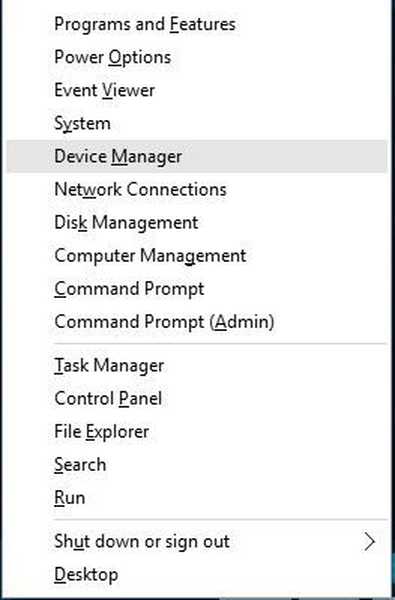
- Quand Gestionnaire de périphériques s'ouvre, recherchez votre adaptateur sans fil, cliquez dessus avec le bouton droit de la souris et choisissez Désinstaller.
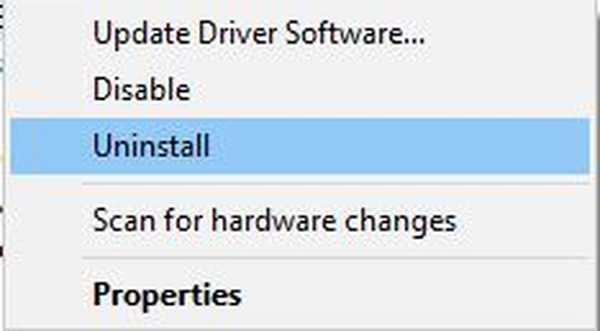
- Une fois le pilote désinstallé, installez l'ancienne version du pilote.
Les utilisateurs ont signalé qu'ils obtiennent Reçu un paquet trop volumineux pour être désérialisé message en essayant de mettre à jour le jeu.
Selon eux, après avoir obtenu cette erreur, ils ne peuvent pas télécharger le jeu, ce qui peut être un gros problème.
Il semble que la mise à jour du pilote Wi-Fi soit la cause de ce problème, et la seule solution est de supprimer votre pilote sans fil et d'installer une version plus ancienne.
Si vous ne souhaitez pas désinstaller vos pilotes, vous pouvez simplement passer à la connexion filaire afin d'éviter ce problème.
3. Exécutez le programme d'installation avec les privilèges d'administrateur
- Localisez le Path of Exile MSI installer.
- Tenir Décalage et clic-droit l'installateur.
- Choisir Copier comme chemin du menu.
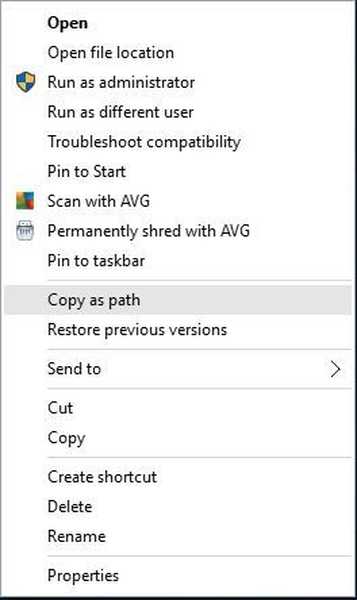
- presse Touche Windows + X et choisissez Invite de commandes (Admin) du menu.
- Quand Invite de commandes commence entrer msiexec / i et appuyez sur Ctrl + V pour coller l'emplacement du programme d'installation MSI.
- Votre commande devrait ressembler à ceci:
msiexec / i "C: UsersAdminDesktopInstaller.msi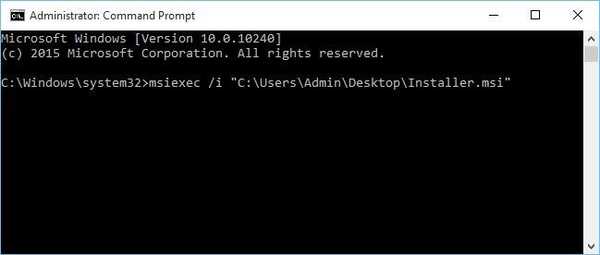
- N'oubliez pas que ce n'est que notre exemple, alors ne copiez pas et ne collez pas ce code, car il ne fonctionnera pas sur ton ordinateur.
- presse Entrer pour exécuter la commande.
Si vous rencontrez des problèmes d'installation de Path of Exile, vous devriez peut-être exécuter le programme d'installation avec des privilèges d'administrateur.
Les utilisateurs ont signalé Le répertoire d'installation doit se trouver sur un disque dur local message en essayant d'installer le jeu, et si vous rencontrez le même problème, vous pouvez le résoudre en suivant les étapes mentionnées ci-dessus.
Si vous rencontrez des difficultés pour accéder à l'invite de commande en tant qu'administrateur, vous feriez mieux de regarder de plus près ce guide.
4. Ajoutez Path of Exile à vos exceptions antivirus / pare-feu
- Localisez le client Path of Exile.
- Clic-droit et choisissez Exécuter en tant qu'administrateur du menu.
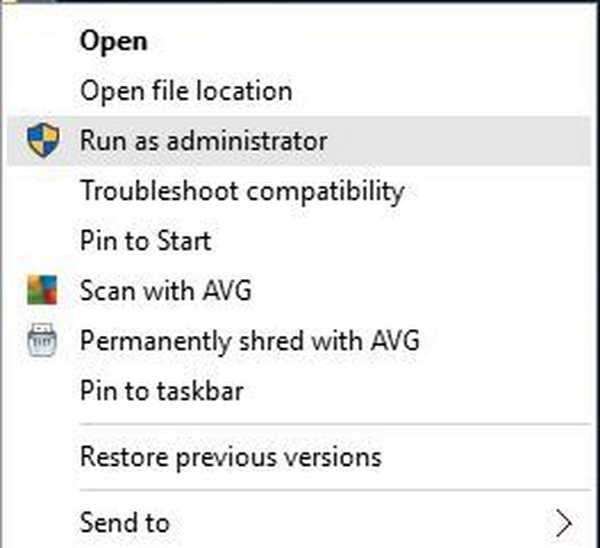
Parfois, lors de la mise à jour du jeu, le processus de mise à jour s'arrête lorsqu'il est presque terminé et peu de fichiers restent en dehors du fichier du pack..
Cela peut être causé par votre logiciel antivirus ou pare-feu, vous devez donc ajouter le client Path of Exile à la liste des exceptions de votre logiciel de sécurité.
Si l'ajout de Path of Exile à la liste des exceptions n'aide pas, vous pouvez essayer d'exécuter le jeu en tant qu'administrateur. Pour ce faire, suivez les étapes ci-dessus.
Si le problème persiste, vous voudrez peut-être essayer de déplacer votre dossier d'installation Path of Exile vers un autre emplacement.
5. Supprimez le fichier Client.exe

- Ouvrir le répertoire d'installation de Path of Exile.
- Par défaut, il devrait être:
Fichiers de programme / Jeux de grinding Gear / Path of Exile
- Par défaut, il devrait être:
- Assurez-vous que vous avez Client.tmp fichier dans ce dossier.
- S'il n'y a pas de Client.tmp, vous devez ignorer cette solution.
- Après avoir trouvé Client.tmp, Localiser Client.exe, et supprimez-le.
- Clic-droit Client.tmp et choisissez Renommer.
- Renommer Client.tmp à Client.exe.
Il a été rapporté que Path of Exile donne le Impossible de remplacer l'exécutable par le nouvel exécutable corrigé ou la Expiration du délai d'attente de la fin du processus de correction message aux utilisateurs lorsqu'ils essaient de patcher le jeu.
Ce problème est généralement lié au lanceur du jeu, et vous pouvez résoudre ce problème en suivant les étapes ci-dessus.
Nous avons couvert certains des problèmes courants de Path of Exile et nous espérons que nos solutions vous ont été utiles. Consultez-les également lorsque vous rencontrez les problèmes suivants:
- Problèmes de déconnexion de Path of Exile - Plusieurs utilisateurs se plaignent d'avoir le Une déconnexion inattendue s'est produite Erreur. Si c'est également votre cas, assurez-vous de mettre à jour les pilotes de votre carte graphique ou essayez de réinstaller DirectX.
- Problèmes de décalage de Path of Exile - Les problèmes de décalage ne sont pas si rares non plus. Malgré cela, la mise à jour des pilotes de votre carte son fait souvent des merveilles.
- Problèmes de FPS Path of Exile - Des baisses massives de FPS peuvent également être incluses dans la liste. Quoi qu'il en soit, dans ce cas, vous pouvez vérifier l'intégrité du cache du jeu ou vous référer aux conseils ci-dessus.
- Problèmes de connexion à Path of Exile - Si vous rencontrez des problèmes de connexion, soyez assuré que vous n'êtes pas le seul. Exécutez Pack Check et vous devriez être en mesure de résoudre le problème en un rien de temps.
- Problèmes d'affichage de Path of Exile - Réinstaller le jeu n'est pas la seule option face à de tels inconvénients. Vous pouvez également examiner de plus près les procédures détaillées ci-dessus.
Ont-ils été utiles pour résoudre les problèmes rencontrés dans votre jeu Path of Exile? Faites-nous savoir dans la zone de commentaires ci-dessous.
Note de l'éditeur: Cet article a été initialement publié en mars 2016 et a depuis été remanié et mis à jour en septembre 2020 pour plus de fraîcheur, d'exactitude et d'exhaustivité..
- dépannage des jeux
 Friendoffriends
Friendoffriends
![FIX Problèmes de chemin d'exil [Mauvais hachage, connexion, son]](https://friend-of-friends.com/storage/img/images_8/fix-path-of-exile-issues-[wrong-hash-connection-sound]_18.jpg)


